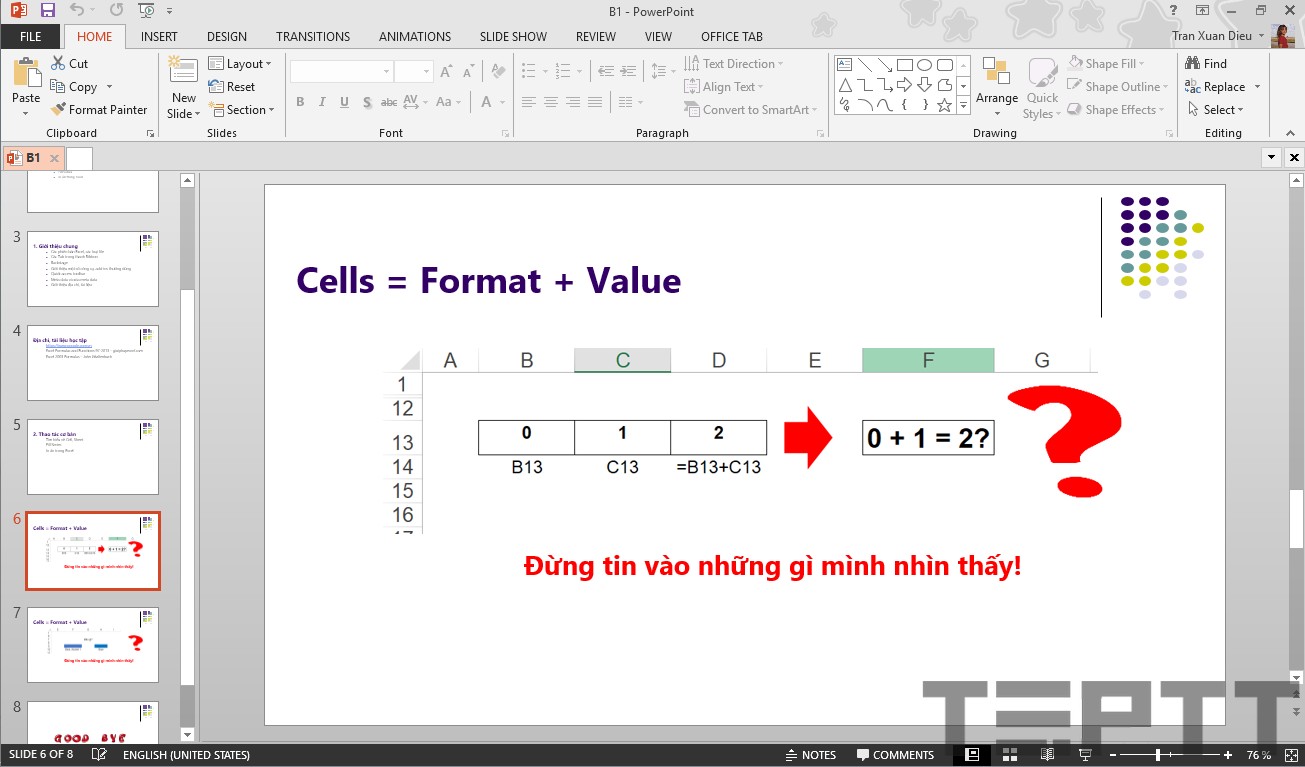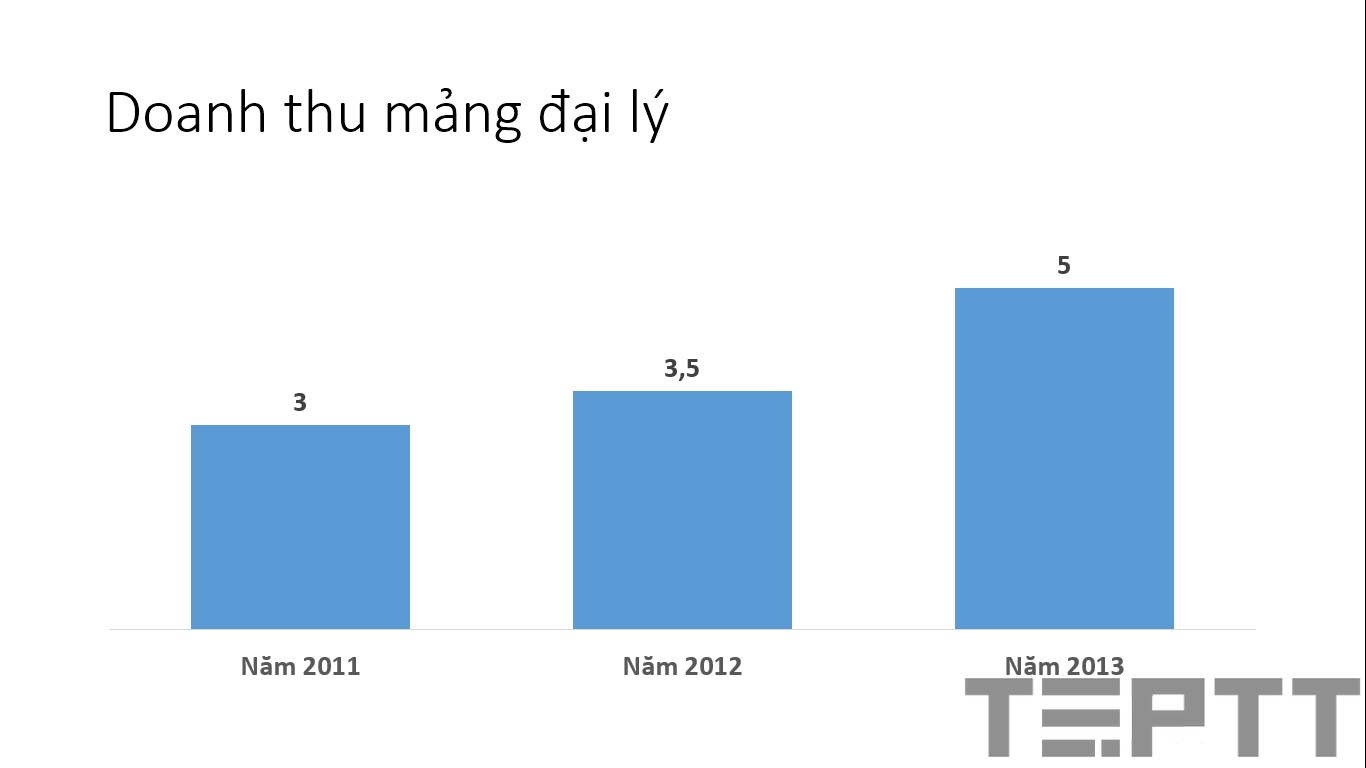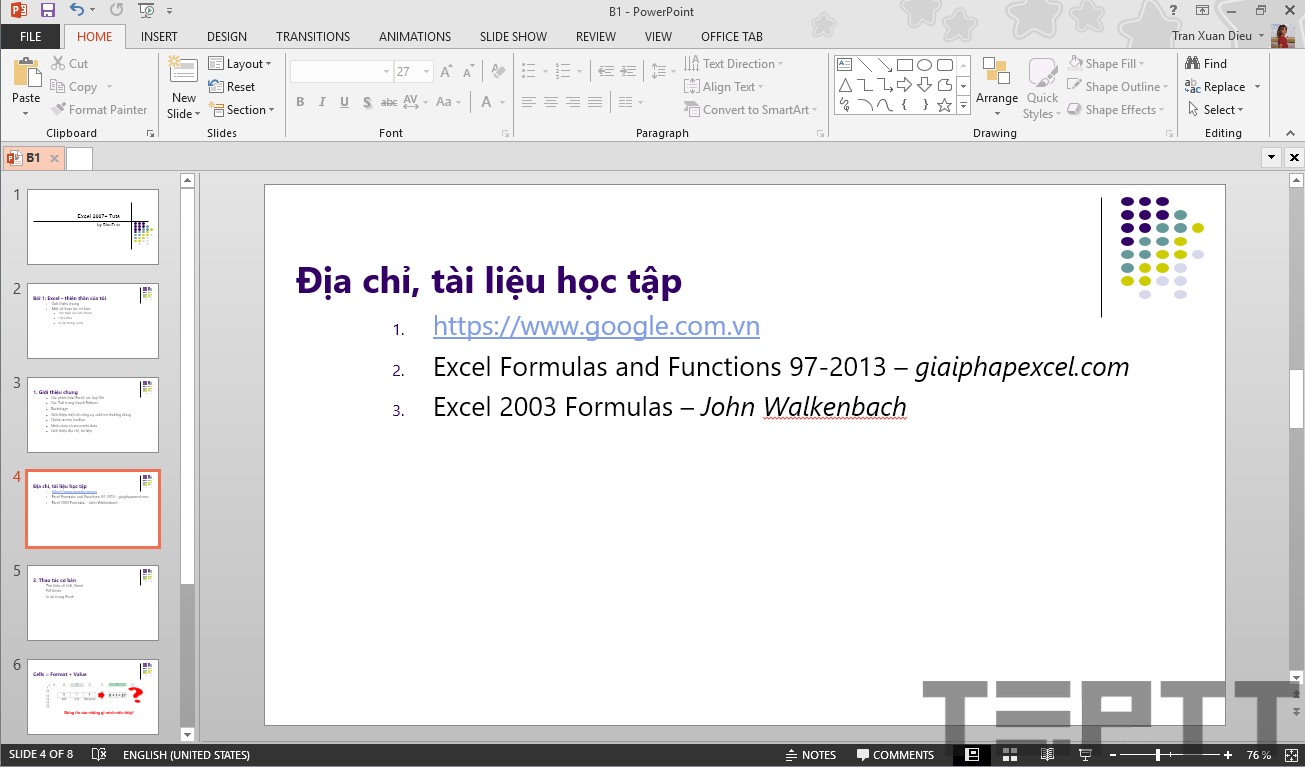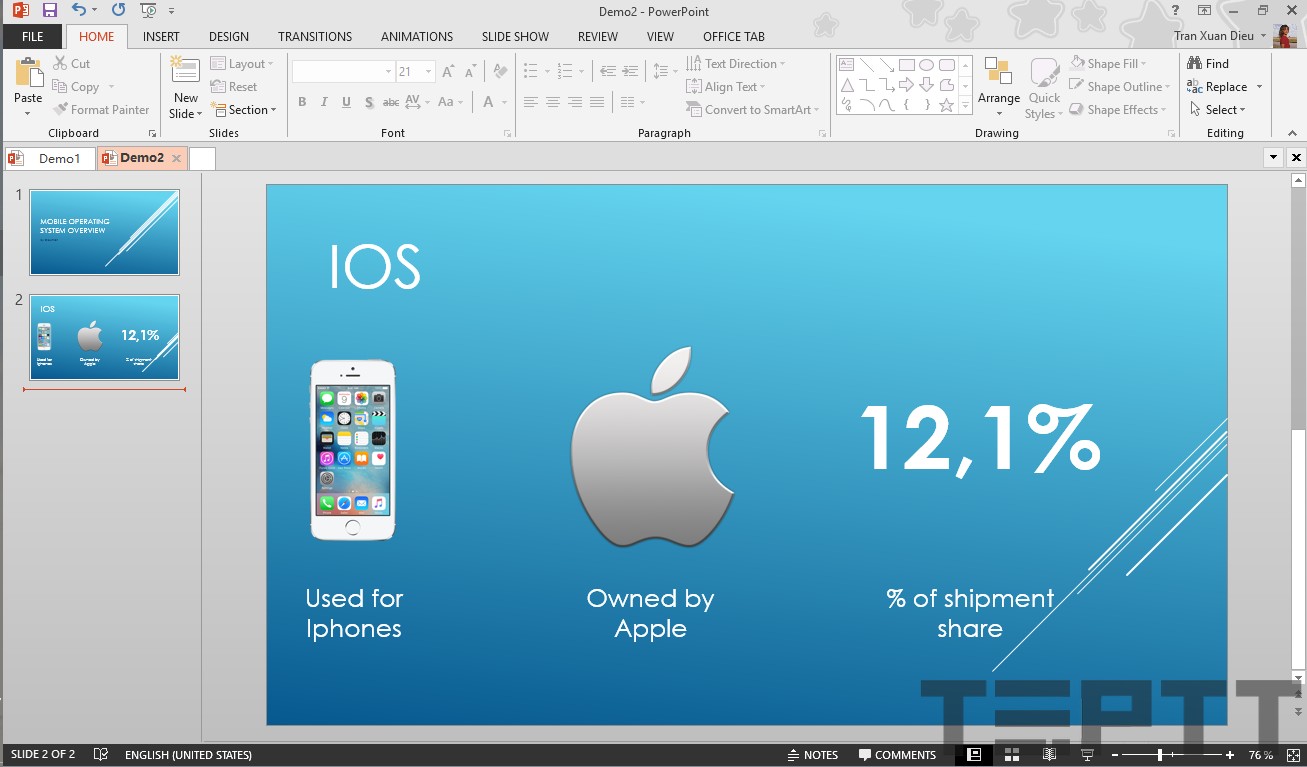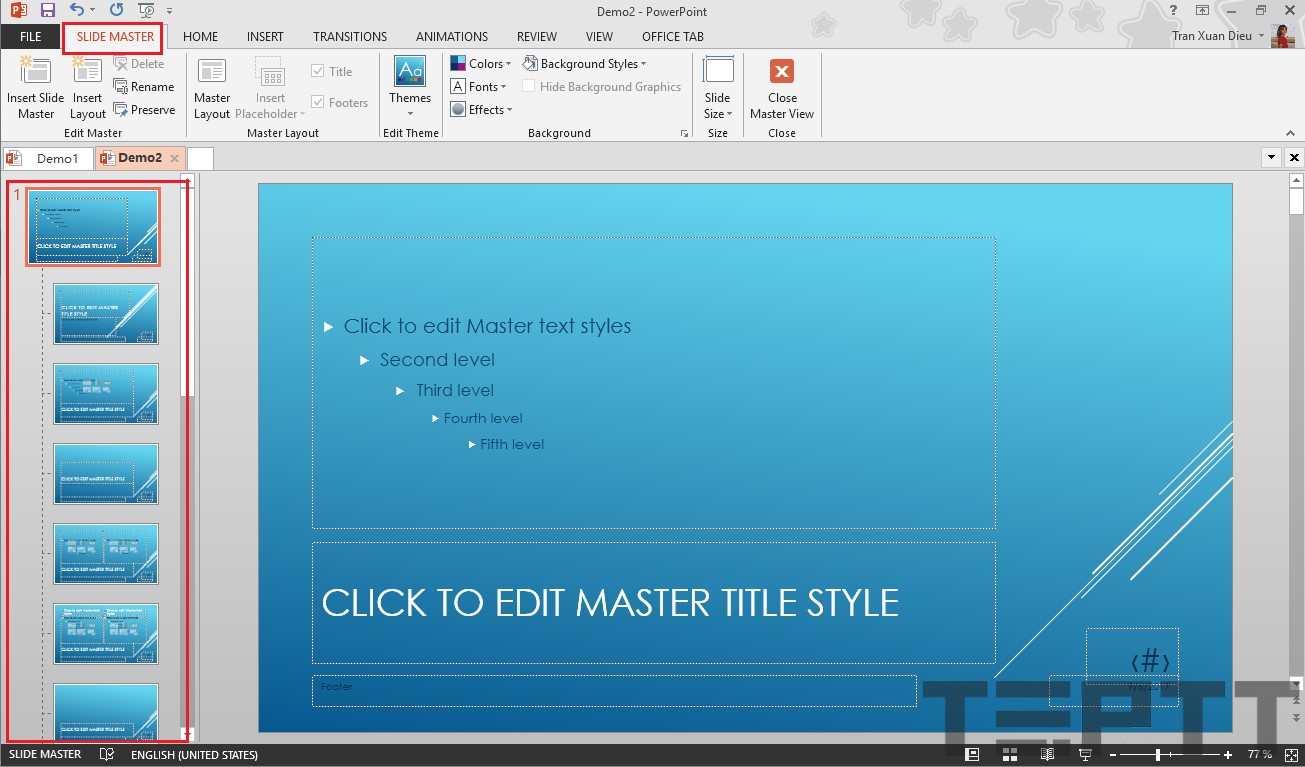Cùng với tienichit.com tìm hiểu về cách làm slide thuyết trình đẹp và chuyên nghiệp với Powerpoint
Powerpoint là một công cụ tuyệt với để thuyết trình tại các cuộc hội thảo, giảng dạy ở các trường đại học hoặc nơi làm việc. Cũng giống như các ứng dụng văn phòng khăc như Word, Excel trong bộ Microsoft Office. Powerpoint là cũng một phần mềm thông dụng đối với giáo viên, sinh viên, cán bộ quản lý thường xuyên sử dụng.
Nếu như bạn đang băn khoăn không biết có những lưu ý nào. Và làm sao để tạo nên một bản thuyết trình Powerpoint “chuẩn” thì trong bài viết này. Vhúng tôi sẽ giới thiệu với các bạn 06 nguyên tắc cơ bản nhất, cần thiết để có một slide thuyết trình đẹp mắt và chuyên nghiệp.
Mục Lục
Cách làm Slide thuyết trình Powerpoint đẹp và chuyên nghiệp
Sử dụng hình ảnh, biểu đồ thay vì chữ
Bộ não của con người có khả năng xử lý hình ảnh nhanh hơn. Vì vậy, tập trung vào việc trình bày vấn đề bằng hình ảnh để giúp người học tiếp thu dễ hơn và ghi nhớ lâu hơn.
Ví dụ slide giới thiệu về Cells trong Excel: một ô (cell) trong Excel gồm có 2 phần đó là nội dung của ô và định dạng của ô.
Biểu đồ cũng nên được tận dụng tối đa trong trình bày slide. Thay vì nói “Doanh thu năm nay là xxx tỷ, tăng so với doanh thu yyy tỷ của năm ngoái và zzz tỷ của năm trước nữa”. Bạn chỉ cần vẽ một biểu đồ cột có doanh thu của cả ba năm để nói về sự tăng trưởng.
Việc quan sát các thông tin được thể hiện trên biểu đồ. Giúp người nghe dễ tiếp nhận các thông tin hơn.
Không nên dùng quá nhiều chữ trong 1 slide
Thực ra đối với một số kiểu bài thuyết trình thì không đúng. Nhưng phần lớn các bài thuyết trình tốt là các bài thuyết trình không quá nhiều chữ.
Slide ít chữ giúp cho người theo dõi không bị nhiễu thông tin khi nhìn trên slide. Và sẽ tập trung theo dõi bạn thuyết trình. Vì vậy, hãy viết ít nhất có thể lên slide.
Thông thường, mỗi slide chỉ nên chứa tối đa là 5 bullets.
Màu chữ và nền tương phản nhau, kích thước chữ đủ lớn
Điều này làm cho người theo dõi dễ dàng nắm bắt được nội dung bạn đang trình bày. Kinh nghiệm cho thấy, nếu hội trường nhỏ hoặc để giảng dạy nên lựa chọn chữ màu tối trên nền sáng. Ví dụ, như chữ màu đen hay màu xanh đậm và nền trắng.
Nếu hội trường rộng lớn nên chọn chữ sáng trên nền tối. Ví dụ, chữ màu trắng / vàng trên nền xanh đậm.
Đối với cỡ chữ, thông thường, cỡ chữ nhỏ nhất được sử dụng cho nội dung của slide là 18.
Cách làm Slide thuyết trình phải nhất quán
Để người theo dõi nhanh chóng nắm bắt được nội dung của slide khi chuyển sang các phần khác. Yêu cầu của slide là phải đảm bảo tính nhất quán. Tính nhất quán thể hiện trong ngôn từ của slide, layout, màu sắc, cỡ chữ,…
Để tạo sự nhất quán cho slide. Bạn nên sử dụng tính năng Slide Master để quy định cỡ chữ, font chữ, màu sắc, hình nền, … thống nhất cho các trang slide.
Không nên lạm dụng hiệu ứng cho slide
Một sai lầm mà nhiều bạn mắc phải đó là sử dụng quá nhiều hiệu ứng không cần thiết cho bài thuyết trình của mình.
Có thể bạn muốn người theo dõi thấy được bạn đã giành nhiều công sức thế nào cho các hiệu ứng của mình. Tuy nhiên, đôi khi quá nhiều hiệu ứng lại đem tới những điều không mong muốn:
- Khiến người xem xao nhãng khỏi nội dung chính của bài thuyết trình
- Mất nhiều thời gian chuẩn bị
- Làm file nặng hơn
- Khó xem trên các thiết bị di động
Vì vậy, chỉ trừ những trường hợp cần thiết. Bạn nên hạn chế sử dụng các hiệu ứng cho slide của mình hoặc có thể không cần sử dụng.
Hãy dành thời gian chuẩn bị về những gì bạn sẽ nói
Slide không phải là nơi bạn trình bày tất cả mọi thứ. Khi thuyết trình bạn chỉ nhìn lên slide và đọc cho mọi người nghe.
Bạn cần hiểu rõ về vấn đề mình đang trình bày để nói mà không bị vấp hay thiếu ý. Hãy dựa vào slide như một cái sườn và soạn trong đầu các câu nói của mình.
Chuẩn bị kỹ nội dung bạn sẽ thuyết trình là yếu tố quan trọng hàng đầu tạo nên một buổi thuyết trình chuyên nghiệp, thu phục người nghe.
Lời kết về cách làm slide thuyết trình Powerpoint
Như vậy chúng tôi đã giới thiệu với các nguyên tắc tạo nên một slide thuyết trình đẹp, chuyên nghiệp. Trước khi làm bất kỳ một slide thuyết trình nào. Hãy nắm vững các nguyên tắc cơ bản này và dành thời gian chuẩn bị cho những điều bạn sắp trình bày.
Nếu như có câu hỏi hoặc thắc mắc nào khác liên qua đến cách làm Slide thuyết trình trong Powerpoint thì đừng quên để lại bình luận của bạn trong phần dưới đây.
Chúc bạn thành công !